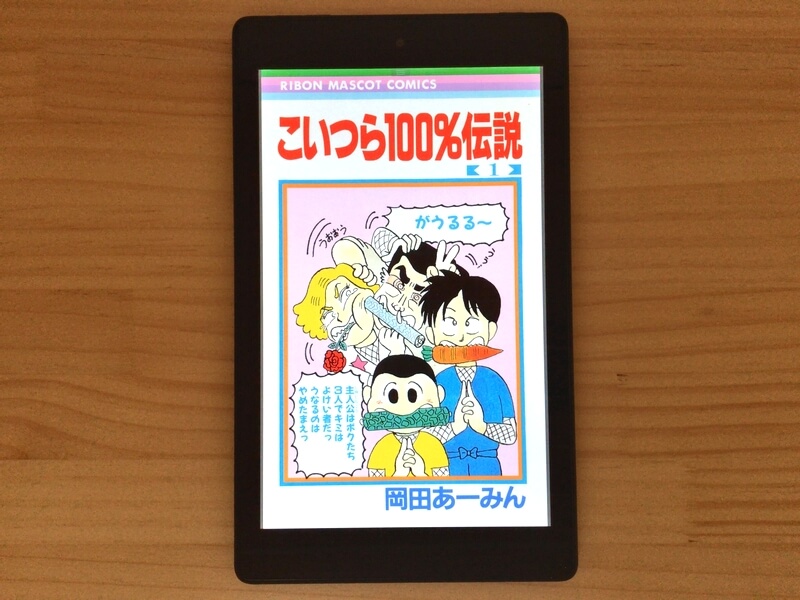夏のAmazonのプライムデーで、Fire HD 8を買った。
自炊(紙の書籍を自家裁断・スキャンしてデジタル化することです)したPDFを読むために使うのが主目的なんだけど、Amazon Fireが7、HD 8、HD 10と画面サイズ別に3種類あるなかで、よくよく考えて中間の8インチサイズを選んだ。
読書端末としてFireを考えている人なら、この3機種中の7とHD8の間で、またはHD8とHD10の間で、僕と同じように最初は多くの人がどれにしようかと迷うことと思う(僕は7と8の間で迷っていた)。
僕がFireで読みたい自炊本には、単行本、文庫、新書、コミック、大判コミック、さらには雑誌までサイズもいろいろあるのだけど、結果的にはHD8を選んで間違いはなかったと思えたので、ひとまずほっとしている。
今回は、僕が読書用端末としてFire HD 8を選ぶまでに重視したポイントなどをお伝えしたいと思う。
実際に書籍PDFを表示させてみた画像もご覧ください。
Amazon Fire 7・HD 8・HD 10のサイズ比較
3機種のうちどれを選ぶかで最大のポイントは、重さや値段のこともあるだろうけど、やはり画面のサイズだろう。
7インチと8インチで、そして8インチと10インチではどれくらい変わるのか、買う前にそれを実感してみたいと僕は思った。
また、それぞれ手に持ったときに大きすぎないか、小さすぎないか、どんな感じになるのかもあらかじめ知りたかった。
実はAmazon Fire 7・HD 8・HD 10それぞれの画面(表示領域)の正確な大きさは、公式に発表されたデータとしては存在していない。
でも本体外形のサイズならAmazonの各製品ページに載っているので、PCの画面に物差しをあてがってその大きさになるように製品画像を表示してみれば、Fire3機種それぞれの画面の表示領域の大きさも、おおむね正確に知ることができる。
Fire 7の画面の大きさ
Fire 7の製品正面画像を縮小して表示している。
画像を右クリックで別タブで開いて、Fire7の縦横サイズ192 x 115mmに合わせて表示してみれば、なるほどこんな大きさなのかと実感できるはずだ。

Fire HD 8の画面の大きさ
Fire HD 8がこちら。画像を右クリックで開いて外形サイズを214 x 128mmに合わせればいい。

Fire HD 10の画面の大きさ
Fire HD 10の縦横は262 x 159mmで、表示領域だけでも四六判の単行本より大きい。横位置で見開きにした場合でもさほど無理なく読めるはず。

僕は10インチのAndroidタブレットを別に持っているので、Fireを選ぶにあたっては7と8の間で迷っていた。
10インチがあるならそれでなんでも読めばいいと思うかもしれないけど、読書専用端末としては、10インチは大きいし、4年前の古いモデルということもあって、重く感じる。
他サイト様が実測していた
Fire3機種の画面の表示領域のサイズについては、他サイト様が過去に実測してサイトに掲載していた数値を、手元に保存している。
それによると、3機種の画面サイズはこうなっていた。
| 機種名 | 画面縦(長辺)x横(短辺) |
| Fire 7 | 15.3x9cm |
| Fire HD 8 | 17.4x10.8cm |
| Fire HD 10 | 21.8x13.5cm |
僕のFire HD 8実機の実測では、画面の表示領域は縦17.2x横10.8cmだった。縦の数字に多少の差があるけれど、僕の計測の信ぴょう性のほうを割り引いて見てもらえるとありがたい。
ちなみにAndroidの画面下部にある三角・丸・四角が並んでいる黒い領域は、PDFを見ているときには画面下へ消えるので、その部分にも自炊本を表示することはできる。
Fire3機種の画面の縦横比は同じではない
上記の3機種の画像をよく見比べるとわかるんだけど、Fire 7、HD 8、HD 10の画面の縦横比は全く同じではない。
Fire 7の画面は細長くスリム、HD 8はずん胴で、HD10はその中間だ。
僕はFireを実際に購入する前に、小説の単行本をスキャンしたPDFからJPGを1枚取り出して縮小し、Fire 7とHD 8の製品画像の表示領域におさまるようにフィットさせてみた。
そうするとFire 7ではページの上下に幅広のスペースが空いたのに対して、Fire HD 8ではその幅が小さかった。つまりFire HD 8のほうが効率的に書籍PDFを表示できる。
この点も、僕がFire HD 8を選ぶポイントになった。
では実際にFire HD 8に自炊PDFを表示させてみてみよう。
Fire HD 8でサイズの異なる自炊本を表示してみた
今回購入したFire HD 8に、スキャンしておいた自炊PDFを表示させてみる。
PDFビューアは「Perfect Viewer」ならびに「Perfect Viewer PDF Plugin」を使用した。
この2つは自炊PDFをタブレット端末で読むときの定番アプリで、痒い所に手が届く使いやすさで人気だ。両方とも導入することでPDFを読めるようになる。
ちなみにAmazonのアプリストアでは有料(299円)なので、Fireが届いたらAndroid化してからGoogle Playで入手することをおすすめする。そちらでは無料だ。
文庫
まずは文庫を表示してみた。
昔の文庫には字の小さいのがしばしばあるけれど、幸田文の『流れる』新潮文庫版は、昭和32年発行、昭和45年改版でレイアウトがぎっしり。
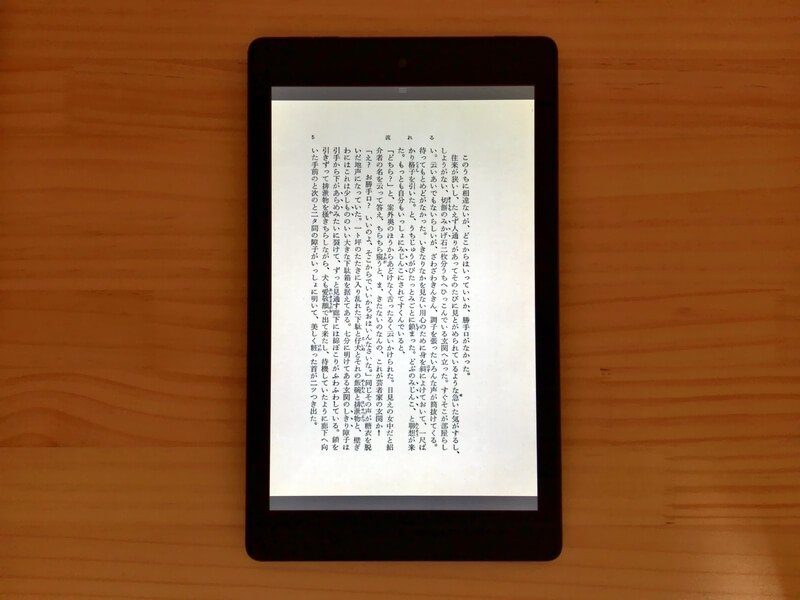
※iPhoneで撮影しているので文字がにじんでいるけど、実際はルビまで鮮明に表示されています。
文庫の1ページに18行ある。
こういう文字の小さい文庫は、紙でそのまま読むよりもFireで表示したほうが読みやすくなった。Fire HD 8は文庫サイズよりも画面が大きいので、実物の本よりも大きく表示できるのだ。
次は比較的文字の大きい文庫を見てみよう。
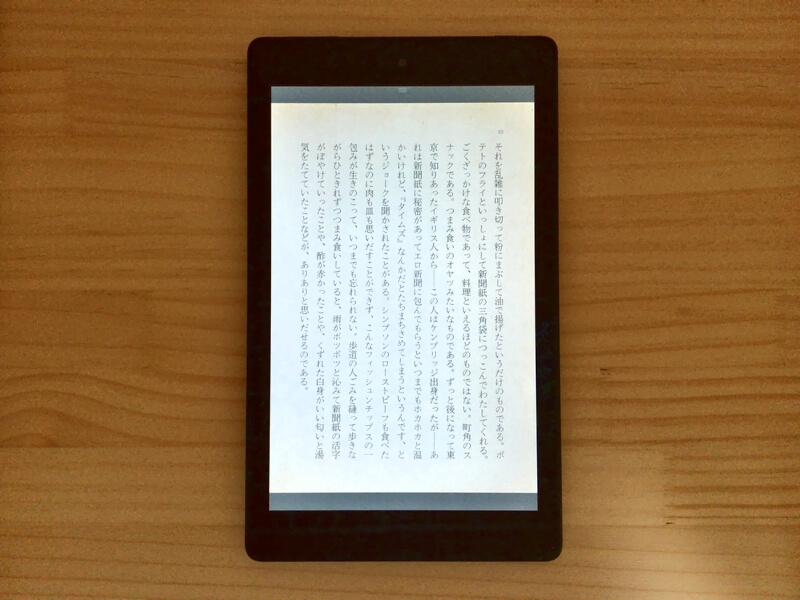
開高健『珠玉』文春文庫。ゆったり読める。
奥付を見ると1993年発行で、僕が買ったのも、それから間もないころではなかったかと思う。四半世紀を時間的にも距離的にも旅する間に、ページの周辺がずいぶん焼けてしまっている。
単行本
購入前は、HD 8なら一般的な単行本までは「なんとか」読めるだろうと想像していた。
しかし想像していたよりもかなり快適に読めることがわかった。
2段組みの本でも、文字が小さくて読みづらいとはさほど感じずに読むことができるのだ。
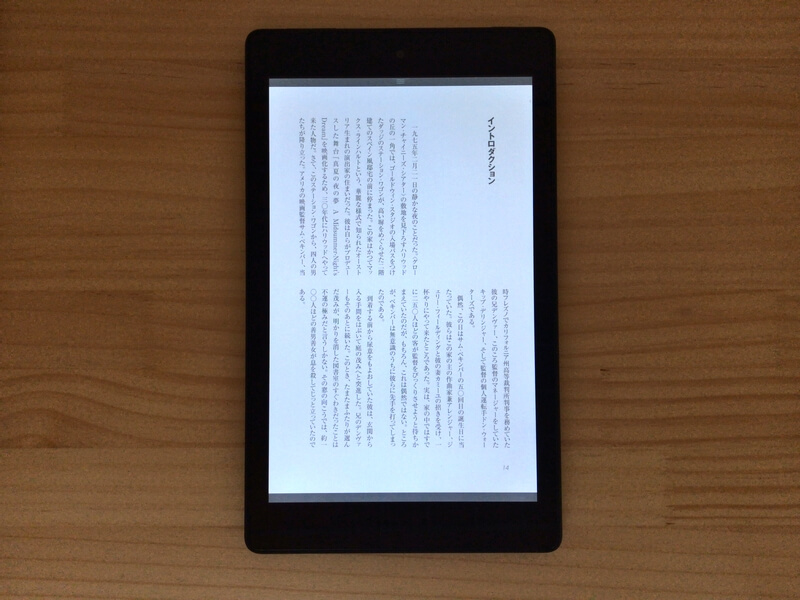
表示している本はガーナー・シモンズ著の評伝『サム・ペキンパー』。2段組み19行。
思った以上に普通に読めたので、感動してTwitterにも投稿してしまった。
Perfect Viewerの設定まで終えた。8インチで2段組の単行本も思ったより読める。
文字の小さい文庫と新書はかえって読みやすくなっている。— 堂周 (@dousyuOC) July 18, 2019
次は阿部昭『阿部昭 18の短篇』福武書店。
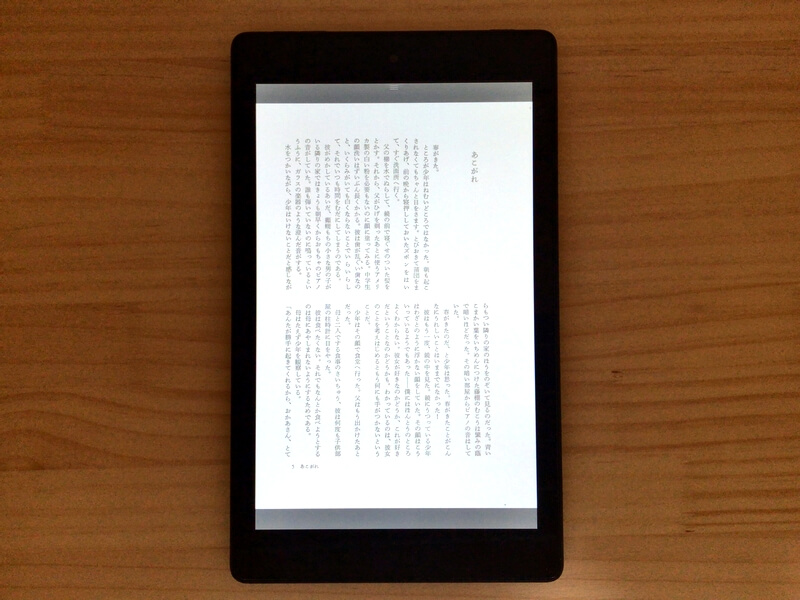
元の本は大きめのソフトカバー単行本で、21行の2段組みなのだけど、これも8インチにフィットさせた状態で難なく読める。
こういう字が小さめの単行本でも普通に読めることがわかったので、今後は既読の本だけでなく、買ってまだ読まずに置いてある本もスキャンして、PDFにしていけるようになった。
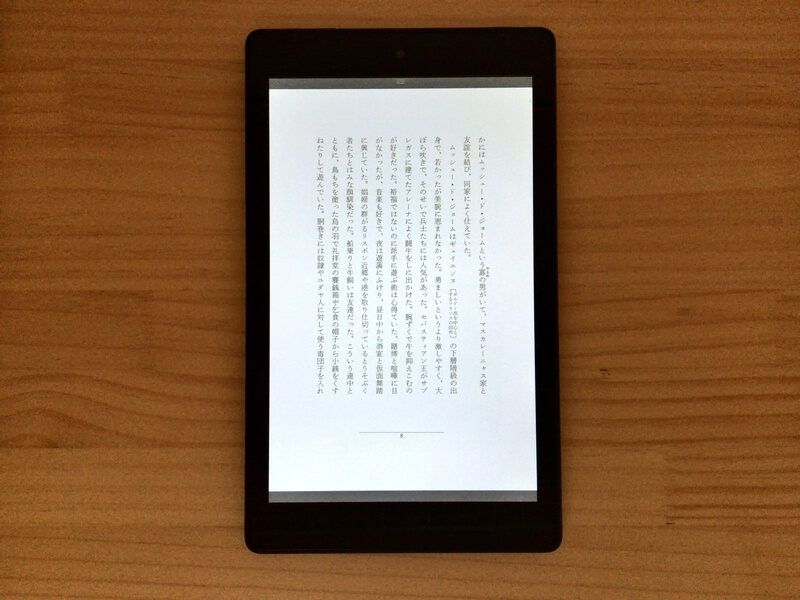
こちらはパスカル・キニャール『辺境の館』青土社。
こういうゆったりした割り付けの本は、当然さらに快適に読める。しかしその一方で、この薄い本のような作りの贅沢さは、紙の本ならではだったという感じがする。
新書
新書サイズで一番字の小さいものを探してみた。
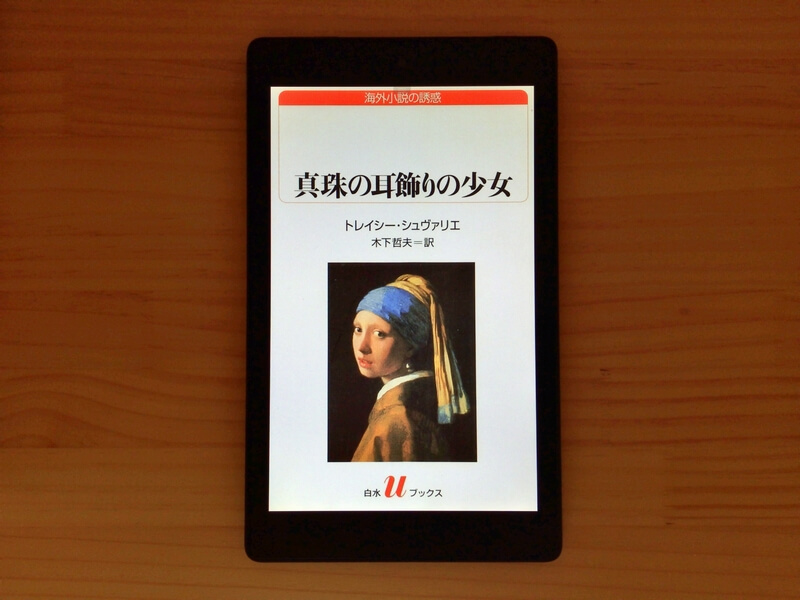
トレイシー・シュヴァリエ『真珠の首飾りの少女』白水Uブックス版は、新書サイズの幅の狭いページに20行も詰めている。
Amazonのレビューでも複数言及されているけれど、目潰しと言いたくなるくらい字が小さい本だ。
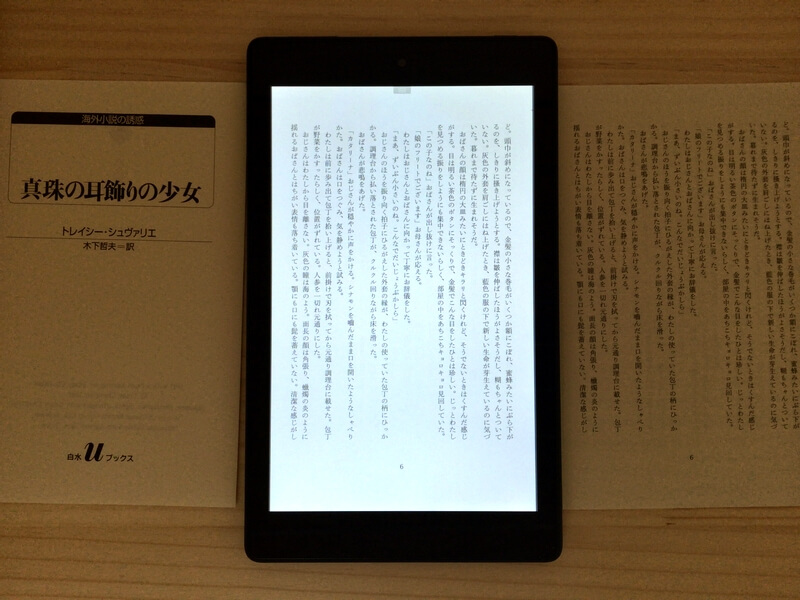
これをFire HD 8で表示すると、元の本とほぼ同じサイズで表示された(比較しようと思ってスキャン原稿を残していた)。
同じサイズだから読みやすさも同じはずなんだけど、透過光のコントラストのせいか、僕には紙より読みやすく感じられる。感じ方には個人差があるだろうが、この本がこれだけ読めるなら、ほとんどの新書はFire HD 8で問題なく読めるはずだ。
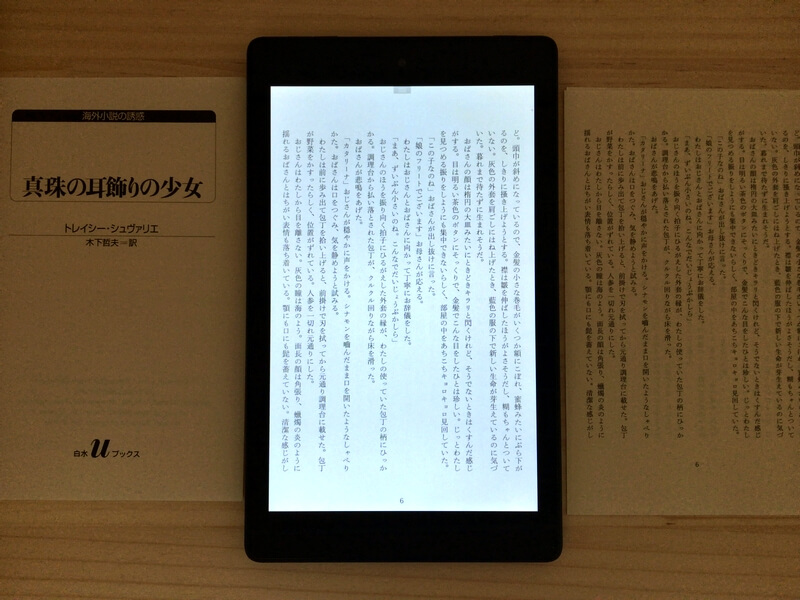
Perfect Viewerでは、自分で設定した拡大率を固定したままページをめくることができるので、こんなふうにぎりぎりまで拡大すれば、字の小さい本ももう少し読みやすくなる。
少年・少女コミック
ジャンプコミックスのような一般的な少年・少女コミックスも新書サイズとほぼ同じなので、当然これも普通に読める。
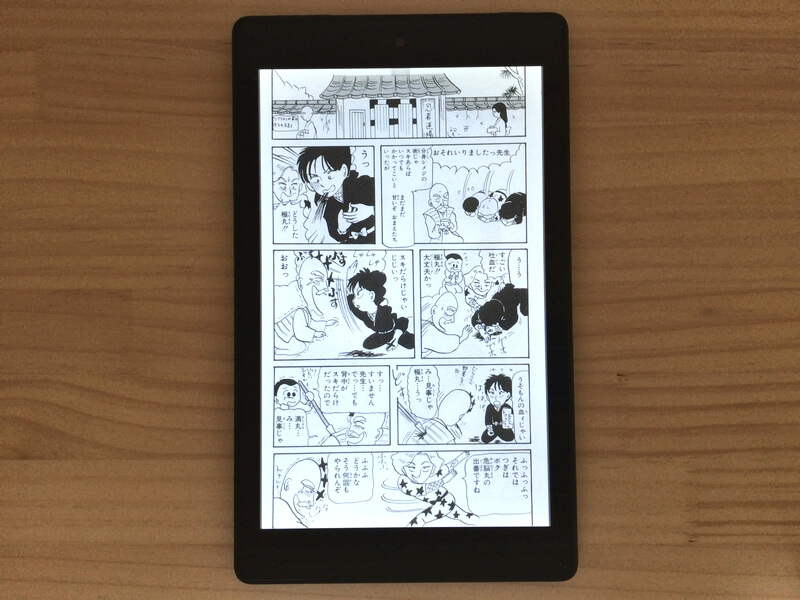
りぼんマスコットコミックス 岡田あーみん『こいつら100%伝説』1巻。
少年・少女コミックはほぼ実寸サイズだ(わずかに縮小される)。
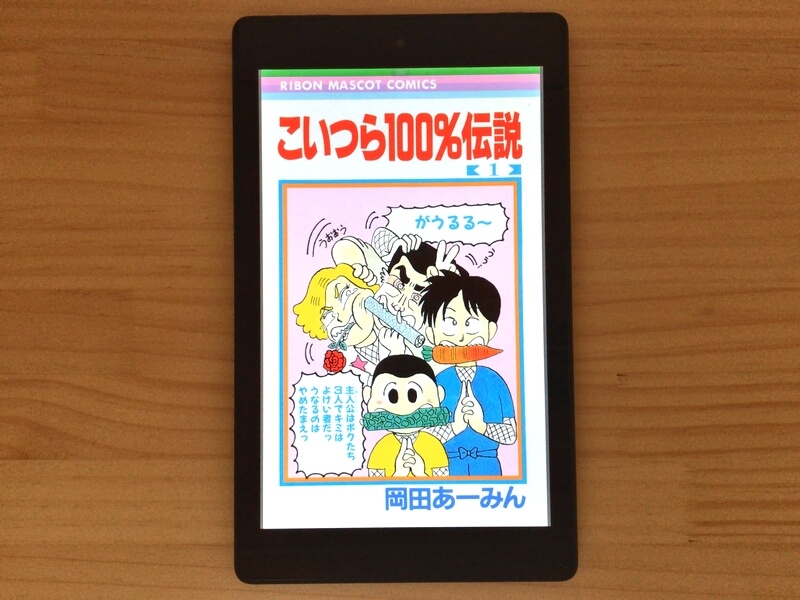
画面が平面だと、紙では気付かない絵の細部までよく見えるのは僕の気のせいではないはず。
画面を横にすれば見開きも表示できる。
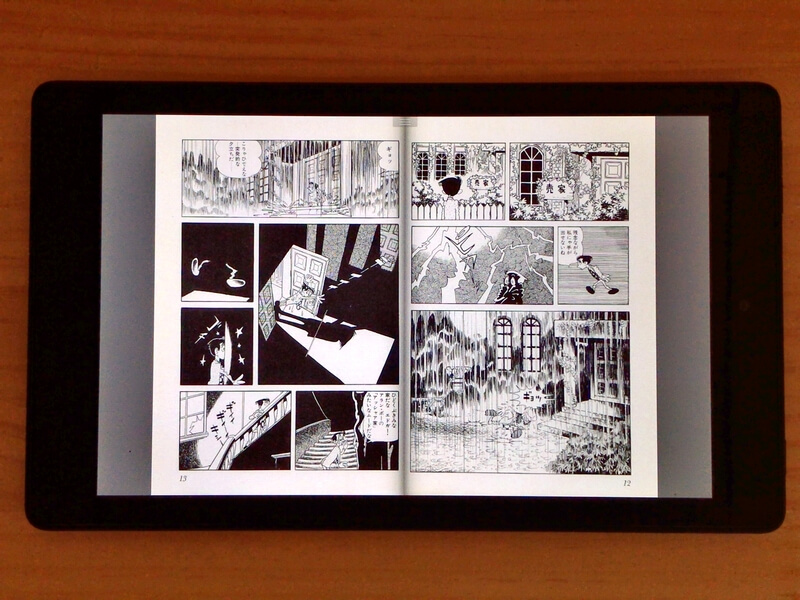
これは手塚治虫『I.L』でスキャン元は文庫版なんだけど、漫画は本のサイズによって文字数やページ内の構成が変わったりはしないので、元の本のサイズにかかわりなく、どんな大きさで読みたいかでFire3機種の中から選ぶといいと思う。
大判コミック
青年コミックからは、松本大洋『鉄コン筋クリート』1巻を表示した。これはA5くらいのサイズで、一般的な青年コミック(B6が多い)よりも大きい判型。
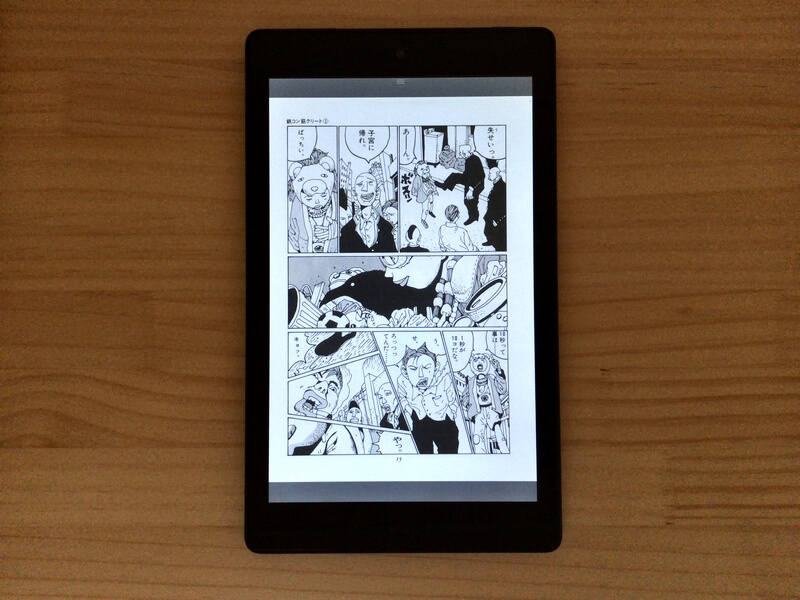
大判コミックも1ページのほうがもちろん快適だけれど、見開きでも大丈夫。
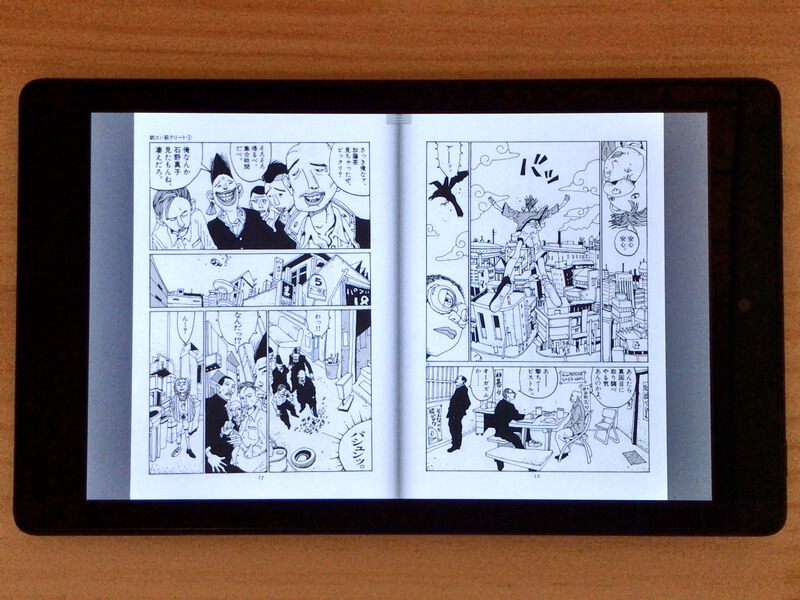
雑誌
さすがに雑誌は読めないだろうと思っていたのだけど、表示させてみたら結構読めるので驚いた。

Esquire2005年2月号。この雑誌は僕が所有していたほかの雑誌より幅が広くて、綴じ部分を少し多めに切らないとスキャンできないくらいだったのに、それでも単ページ表示であればFire HD 8で難なく字が読めてしまった。
見開きだって、↓この左側のページの文字なら「読めなくはない」程度には読めてしまう。
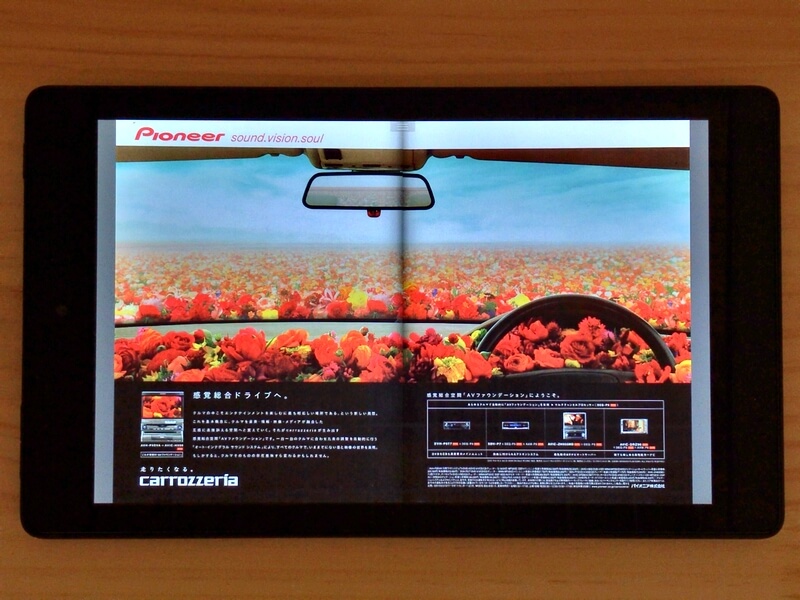
※写真の色が派手で飛びぎみなのは露出やホワイトバランスが一定しないiPhoneで撮っているためで、実際はきれいな画質で表示できています。
右側の一番下の小さい字はさすがに全く読めないけれども、読めないときはピンチアウトすればいいのだ。

Fireの解像度は高い
Fire3機種の解像度は、Fire 7が171ppi、Fire HD 8が189ppi、Fire HD 10が224ppiとなっている。
ppiはpixels per inchの略で、1インチに液晶の画素がいくつ並んでいるかを示していて、つまりこの数字が大きいほど、高精細ということだ。
この数字だけ見れば、Fire HD 10に比べてFire 7やFire HD 8の解像度は低いように思うけれども、実際の使用感ではそんなこともないようだ。
実は高精細なPC用4Kモニターの画素密度は28インチで157ppiだし、32インチでは138ppiでしかなく、Fireで一番低解像度のFire 7にも及ばないのだ。
Fireは画面が7~10インチとPCモニターより相対的に小さいので、絶対的な画素数が少なくても画素の密度は十分細かいし、自炊書籍の文字や漫画の絵を表示するぶんには、物足りないとは感じない。
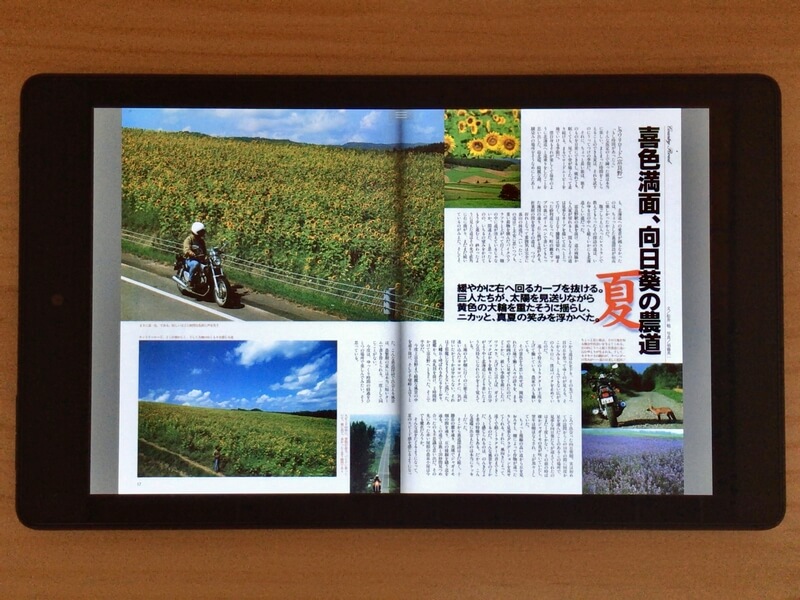
OutRiderも判型が大きめの雑誌だったけれど、横位置で見開き表示した状態ですら文字が読めてしまう(iPhoneで撮った画像ではピンボケしていますが)。
ちなみにAppleのRetinaディスプレイでは、出始めの頃が220~227ppiくらい。2019年8月現在一番新しいiPad mini(7.9インチ)はなんと326ppiで、iPadシリーズの中でもずば抜けている。僕もお金が潤沢ならばiPad miniを買いたかった。
Fire HD 8のサイズ感
シリーズの中でもFire HD 8を選択肢に入れている人にとっては、その「手に持った具合」が気になる人も多いんじゃないかと思う。
僕も手が大きいほうではないので、幅が大きくて片手で持ちづらいことはないかと、購入前は少し気にしていた。
Fire HD 8の幅は、身近なものだとCDケースの短辺側とだいたい同じだ。
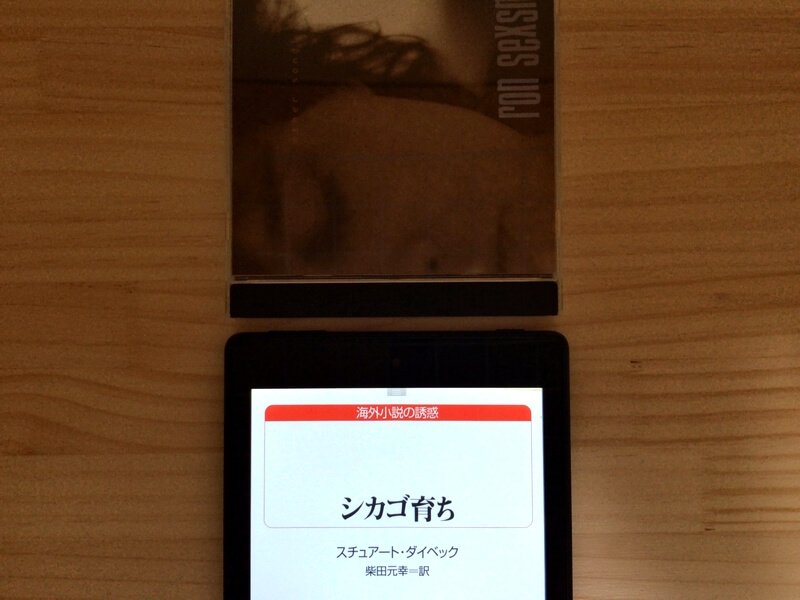
少しCDケースの幅が小さいけど、Fire HD 8は背面の角がラウンドしているので、手に持った実際の感覚ではあまり差を感じない。CDが手元にある人は掴んでみてほしい。
DVDのケースと比べた場合には、Fire HD 8のほうが明らかに狭い。こちらは両方を交互に持つとその差がはっきりしていた。
本棚はこんなふうになる
僕はmicroSDカードを外部ストレージとして設定して、そこにスキャンしたPDFを入れている。
まずmicroSDの中に「本棚」というフォルダを作り、その中に単行本・漫画・新書・雑誌などの下位フォルダを作った。
これはFire HD 8のというよりPerfect Viewerの機能になるけど、PDFの本棚はこんなふうになる。
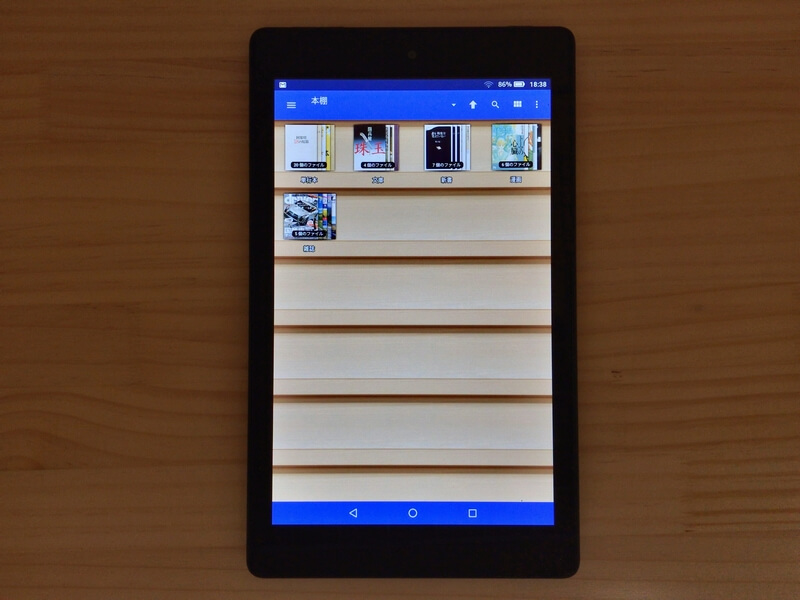
単行本、文庫、新書、漫画、雑誌のフォルダ。
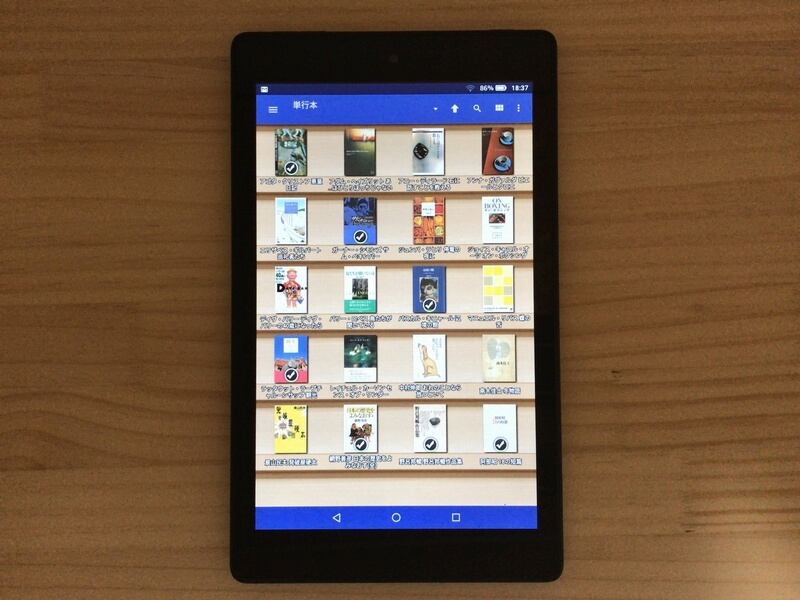
単行本のフォルダ内。
僕のスキャン設定と書籍のジャンル配分では、64GBのmicroSDに800~900冊くらいの自炊PDFを入れることができそうだ(字だけの本より写真のある本や漫画のほうがデータが大きい)。
いまiX1500でスキャンしてHDDに保存してあるPDFが700冊弱で、このうちFireで読みたいのが半分あるかないかくらいだ。だから現状では64GBでも十分足りている。
Fire HD 8はmicroSDで400GBまでストレージを拡張可能なので、これから蔵書をスキャンしていってもまだまだ余裕があるだろうし、microSDを本のジャンル別とか映画用に複数持ってもいいと思う。
「寝ながら読書」を快適なものにするには
Fireで寝ながら読書したり動画を見るのは至福の時間だ。
しかし8インチとはいえ、寝ながら胸の上にタブレットを置いて手で支えたり画面タップでページをめくったりていると、やはり腕は疲れてしまう。
そこで後日、視線の先にタブレットを固定しておけるアームと、それを布団の中から操作できる小さな充電式Bluetoothリモコンを買った。


タブレット用、スマホ用、ニンテンドースイッチ用のブラケット(保持パーツ)が入っている。

ものはしっかりしていてタブレットを固定する位置の自由度も高いし、読書やYouTubeなどの目的に合わせて縦位置にしたり横位置にしたりも簡単だ。
そしてBluetoothリモコンも、電子書籍のページ送りだけでなく、ポインタを出して各種の入力操作ができる。
これで読書端末としてのFireの快適性が倍増したと感じている。いいものを買いました。
読書端末以外の使い方
FireはAndroidベースの製品で、簡単に言えばAmazon専用に機能制限されたAndroidなのだけど、簡単な手続きでその制限を突破することができる。
そうすることでAmazonのアプリストアからだけでなく、より選択肢の多いGooglePlayからもアプリを導入することができるようになる。
逆にできなくなることはない。Fireにあらかじめインストールされているプライムビデオ等のアプリは、そのまま利用できる。ただし保証は受けられなくなるだろうから、届いたらまず初期不良がないことを確認してからAndroid化するのをおすすめしたい。
僕はすでにそのAndroid化を終えて、とりあえずGmailを入れてGoogleアカウントにログインしている。これでFireでもメールチェックできるようになった。
Google Playで導入するアプリ
Gmailのほかに入れておきたいアプリは、
- Chrome(ブラウザ)
- Googleマップ(地図)
- YouTube(動画サービス)
- Googleカレンダー(スケジュール)
僕の場合はこれくらい。あとはGoogle ポッドキャストが気になっている。
スマホのように読書以外にもばりばり使えるので、LINEやtwitter、InstagramなどのSNSアプリを入れてもいいだろう。
Android化すれば、Amazon以外に楽天市場やYahoo!ショッピングのアプリだって入れられるのだ。画面が大きいぶんだけ、スマホよりも商品を選びやすいショッピングツールになるはずだ。
Yahoo!ショッピング公式アプリ - Yahoo!ショッピング
関連記事
ScanSnap iX1500のレビューとPDF作成時の設定などはこの記事で。